概要
会社で共有のパソコンを使っていますが、自分のデータを他人に保存したり転送したり削除したりできないようにする方法はありますでしょうか?自分のパソコンが他人に利用されることを避けられないなら、データの保存や転送等を防ぐ策は実施すべきです。こんな時ファイルロックソフトでデータをロックする方法をおすすめします。
 会社で共有のパソコンを使っていますが、自分のデータを他人に保存したり転送したり削除したりできないようにする方法はありますでしょうか?
会社で共有のパソコンを使っていますが、自分のデータを他人に保存したり転送したり削除したりできないようにする方法はありますでしょうか?自分のパソコンが他人に利用されることを避けられないなら、データの保存や転送等を防ぐ策は実施すべきです。
じゃ、簡単にデータを他人に保存したり転送したりできないようにする方法はありますか?ファイルロックソフトでデータをロックする方法をおすすめします。

操作簡単 簡単な操作でファイルを暗号化して守られます。
完全なファイル保護 ローカルや外部ストレージのデータを隠したり、ロックしたりすることができます。
強力保護 世界標準の暗号アルゴリズム(AES256)を採用し、安全性抜群。
圧縮暗号化機能付き すべてのデータを圧縮暗号化でき、データ転送の安全性を確保。
攻撃を防ぐ 最大五回のパスワード入力回数を設定でき、総当たり攻撃を防ぐ。
操作簡単 ウィザード形式で初心者も自力で復元可能。
完全なファイル保護 ローカルや外部ストレージデータを保護可能...
強力保護 暗号化の形式は公開されない、プライバシーを保護。
データを保存したり転送したり削除したりできないようにする方法
データをロックすると、ファイルを開いたり、保存したり、転送したり、削除したりすることはできなくなります。
 無償ダウンロード
無償ダウンロードソフトは無償ダウンロード・利用できます。無償版はソフト起動パスワードを「123456」のみ設定できます。Windows 10 / 8.1 / 8 / 7 / Vista / XP 等の環境を対応できます。
ステップ1:初期設定します。
ソフトをインストール完了後、次の画面が表示されます。パスワードとメールアドレスを入力します。
パスワード:ソフトを起動するためのパスワード。ファイルをロックしたり非表示したりする時が要求されます。
メールアドレス:パスワード忘れた時、パスワードを再取得するためのメールアドレス。

ステップ2:簡単な右クリックでデータをロックします。
ロックしたいデータを右クリックし、「Renee File Protector」-「ロック(読込+書込+実行を拒否)」をクリックすると、ソフト起動パスワードが要求されます。ステップ1で設定したパスワードを入力すると、データをロックできます。
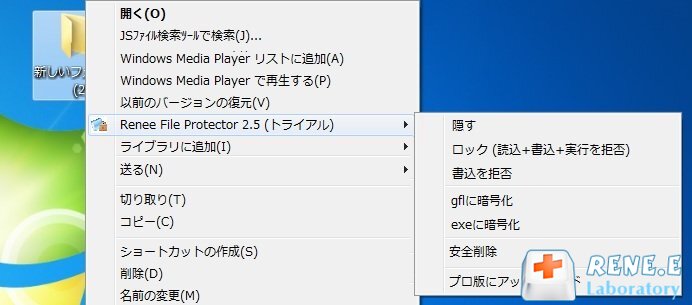
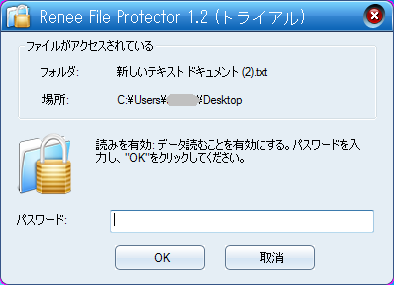
データロックを解除したい場合、データを右クリックして、「解除(読込+書込+実行を有効)」をクリックすると、ソフト起動パスワードが要求されます。ソフト初回利用時設定したパスワードを入力すると、ロックが解除されます。
関連記事 :
2022-02-07
Satoshi : Windows 8 / 8.1で情報漏洩を阻止するため、ファルダをパスワード化したいですが、簡単に出来る方法はないでしょうか?フ...
2022-02-07
Imori : Windows(EFS機能)で暗号化したデータの移行失敗、もしくはHDD破損する時、暗号化されたデータはどうしてもアクセスできな...
2022-02-07
Ayu : パソコンに仕事資料や重要なプライベート情報が保存していますか?アプリケーションなどに様々な個人情報もあるでしょう。不正アクセスや...
2017-09-28
Yuki : フォルダにパスワードをかけるには、Windows搭載のEFS暗号化機能を利用できます。それより簡単・便利・安全な方法はあります。...
製品に関するご意見・ご質問・ご要望はお気軽に こちらまでお問い合わせください。>>




